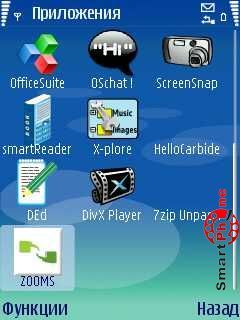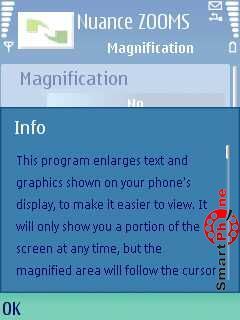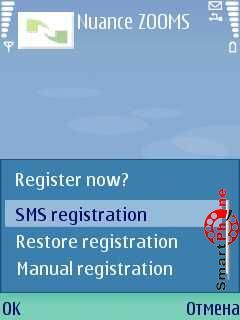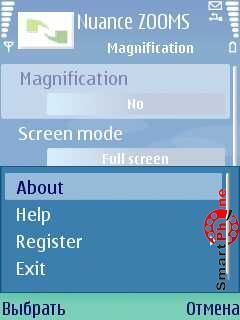|
Обзор программы ZoomsПрограмма Zooms представляет собой простенькую утилиту, с помощью которой вы сможете увеличивать изображение на экране Вашего смартфона до 300%.
Как и большинство программ для смартфонов, утилита устанавливается путем распаковки SIS-файла. При этом все, что нужно, распаковывается в соответствующую папку, а в диспетчере приложений появится элемент для деинсталляции:
Просмотреть
более детальную информацию о установленном приложении мы можем выбрав в меню Функции
нашего смартфона пункт Показать сведения:
1) Запуск: В процессе запуска утилиты нам предлагается изучить информацию относительно её функционального назначения:
Изучаем предоставленную нам информацию, нажимаем ОК, в следствии чего нам предлагается произвести регистрацию (аж тремя способами). Мы можем произвести незамедлительную регистрацию, либо нажать Отмена, и перейти в главное меню программы:
2) Интерфейс и структура программы: В данном пункте обзора мы рассмотрим общее описание интерфейса главного меню программы:
Интерфейс главного меню программы очень прост и представлен пользователю списком основных настроек утилиты. Многие разработчики используют в своих продуктах такой стиль размещения настроек, что значительно облегчает процесс пользования программами. Внизу главного меню программы присутствуют два пункта: слева пункт Функции (содержит в себе необходимые функции для оптимизации работы с утилитой), справа находится пункт Выйти (с помощью данного пункта мы можем выйти из программы в главное меню нашего смартфона). 3) Подробное описание Меню: Ну что ж, интерфейс главного меню программы мы рассмотрели, а теперь я бы хотел перейти к рассмотрению списка настроек главного меню программы:
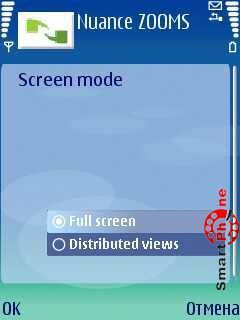
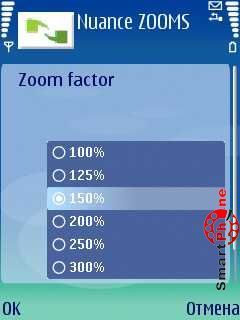
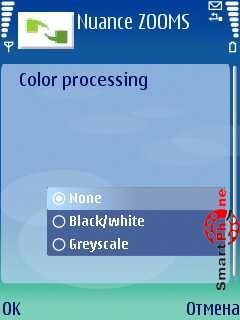
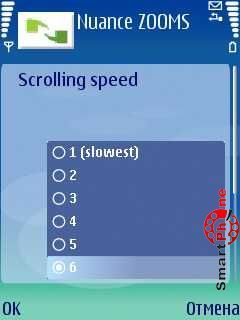
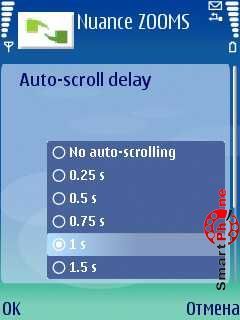 Перейдем к рассмотрению пункта Функции главного меню программы:

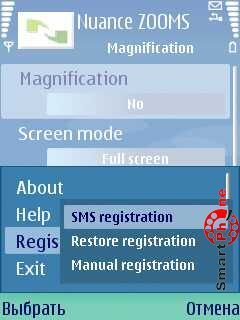
(+):
(-): К минусам можно отнести то, что в процессе работы с программой смартфон начинает "подтормаживать"; программа по сути увеличивает только сама себя, в других приложения функция увеличения не активна.
Источник: SmartPhone.ua
|
|
||||||||||||||||||||||||||||||||||||||||||||